
文章插图
总结:excel求和汇总,具体操作步骤如下:1、打开excel表格 。2、选中C2单元格 。3、点击自动求和公式,按下回车键 。4、将鼠标放到C2单元格右下角,向下拖动到C6单元格,得到如下数据 。5、再点击C7单元格,点击自动求和,按下回车键,就能打得到汇总求和的数据了 。
图文步骤:1、打开excel表格 。
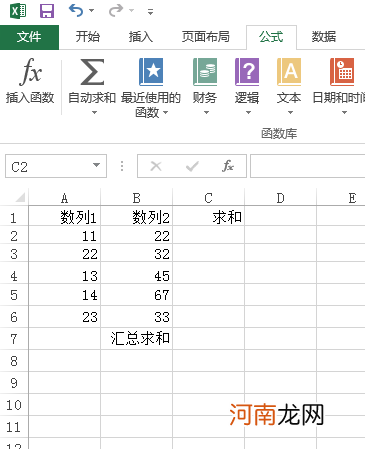
文章插图
2、选中C2单元格 。
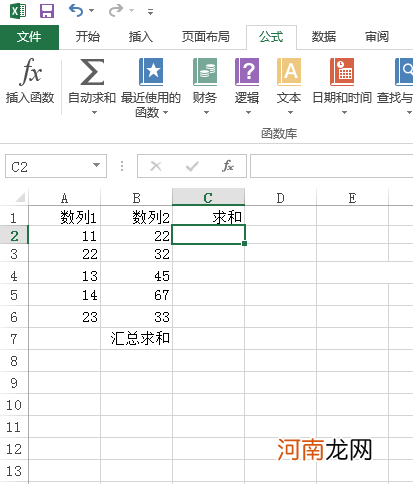
文章插图
3、点击自动求和公式,按下回车键 。
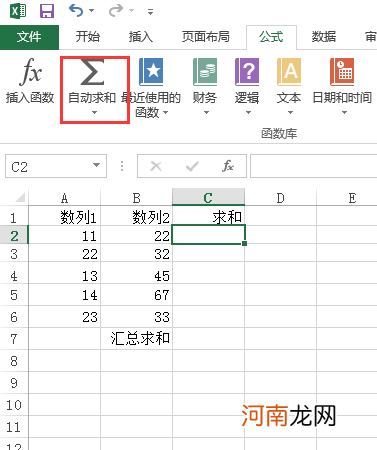
文章插图
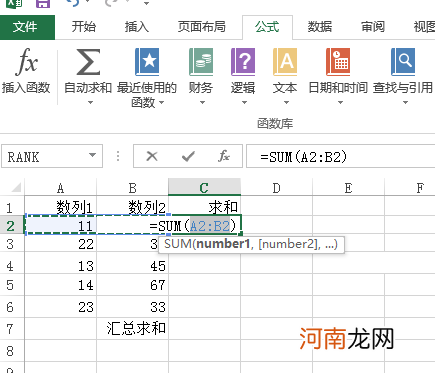
文章插图
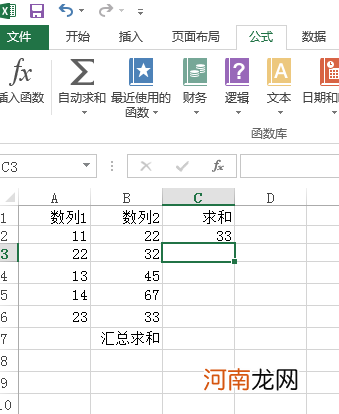
文章插图
4、将鼠标放到C2单元格右下角,向下拖动到C6单元格,得到如下数据 。
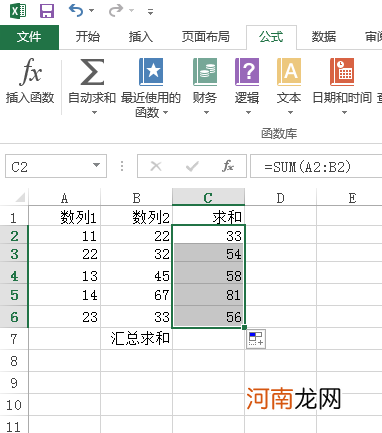
文章插图
5、再点击C7单元格,点击自动求和,按下回车键,就能打得到汇总求和的数据了 。
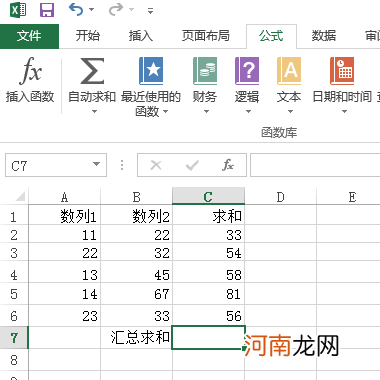
文章插图
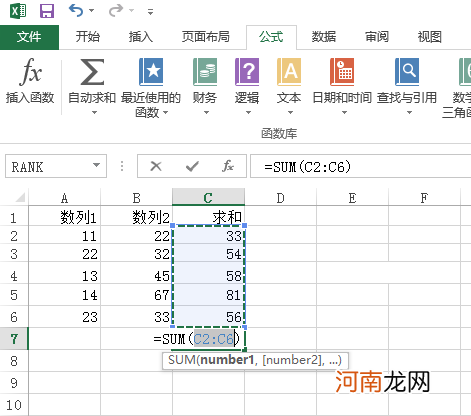
文章插图
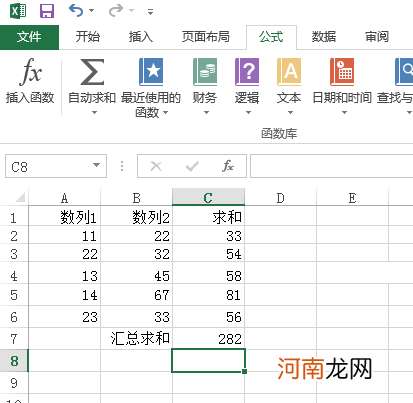
文章插图
【excel怎么求和汇总优质】
- excel怎么提取指定内容优质
- excel怎么变小优质
- excel表格怎么变小了,一会儿又找不到了优质
- excel表格怎么变小一点优质
- 鸡蛋,宝宝怎么吃才更好?
- 宝宝老抓耳朵怎么回事 可能在暗示这些问题
- 宝宝不爱喝水怎么办才好
- 大农业公司起名 农业的公司名字该怎么取好
- 民族风店铺名字 怎么起民族风的店名
- 家族公司怎么起名 给家族企业取什么名字好听
